- Тип техники
- Бренд
Просмотр инструкции сотового gsm, смартфона LEXAND A5 SIMPLE, страница 6
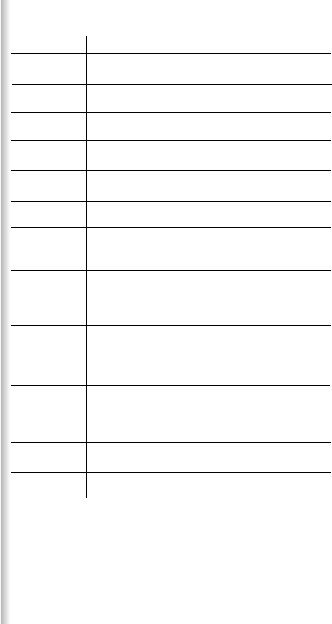
8.4 Аудиоплеер. Выбрав этот пункт меню, Вы переходите к
аудио-плееру. Используйте навигационные клавиши для
управления плеером. Нажав на левую программную клавишу,
Вы получите доступ к возможным опциям, нажав на правую,
вернетесь в предыдущее меню.
8.5 Видеоплеер. Выбрав этот пункт меню, Вы переходите к
видео-плееру. Используйте навигационные клавиши для
управления плеером. Нажав на левую программную клавишу,
Вы получите доступ к возможным опциям, нажав на правую,
вернетесь в предыдущее меню.
8.6 FM-радио. Выбрав этот пункт вы переходите к прослуши-
ванию радио (прослушивание возможно только с подключен-
ными наушниками). Используйте навигационные клавиши
для изменения частоты и регулировки громкости. Нажав на
левую программную клавишу вы получите доступ к
возможным опциям, нажав на правую, вернетесь в предыду-
щее меню.
8.7 Галерея. Выбрав этот пункт меню, Вы переходите к
программе просмотра изображений. По умолчанию
открывается альбом с фотографиями, которые сделаны на
Ваш телефон. Нажав на левую программную клавишу, Вы
получите доступ к возможным опциям, нажав на правую,
вернетесь в предыдущее меню.
9. Органайзер
9.1 Будильник. Вы можете установить в Вашем телефоне до 5
будильников. Нажав центральную навигационную клавишу,
Вы можете войти в меню настроек будильника. Левой
программной клавишей включить или выключить будильник
нажатием правой программной клавишей вернуться в
предыдущее меню.
9.2 Календарь. Выбрав этот пункт меню, Вы переходите к
календарю. Нажав на левую программную клавишу, Вы
получите доступ к возможным опциям (Перейти к дате,
текущая дата). Нажав на правую, вернетесь в предыдущее
меню.
9.3 Калькулятор. Выбрав этот пункт меню, Вы переходите к
калькулятору, имеющему основные математические
функции. Нажав на левую программную клавишу Вы очистите
введенную информацию. Нажав на правую, вернетесь в
предыдущее меню.
9.4. Мировое время. В данном пункте меню Вы можете
посмотреть текущее время в основных городах мира
установленных в данном телефоне. Также, есть функция
отключения и включения «летнего времени»
9.5. Bluetooth. Вы можете связать Ваш телефон с совместимы-
ми устройствами посредством беспроводной технологии
Bluetooth; расстояние, на котором работает данная
технология около 10 м. Помните, что существуют ограничения
на пользование технологией Bluetooth, перед использовани-
ем устройств с данной технологией убедитесь легально ли
это.
Внимание: использование Bluetooth многократно увеличива-
ет расход батареи Вашего телефона, отключайте данную
функцию, если Вы ее не используете.
9.6.Проводник. В данном разделе меню Вы можете опериро-
вать файлами, папками на вашем телефоне. Удалять их,
пересылать, просматривать, редактировать и тд.
9.7. Игры. В телефоне установлены 2 игры: Ninja Climb, Top
Gun.
10. Сервисы
Данный пункт – WAP-Браузер. Есть поддержка закладок при
наличии установленной карты памяти. Ввод адреса
осуществляется при помощи кнопок и только латинскими
буквами.
11. Настройки
11.1 Общие. В данном разделе меню Вы можете устанавли-
вать время и дату, выбрать необходимый язык, отрегулиро-
вать настройки экрана, выбрать предпочтительный метод
ввода и настроить курсор.
11.2 Вызовы. В этом меню Вы можете выбрать сколько и
какие SIM-карты Вы планируете использовать (использовать 2
SIM-карты, только SIM1 или только SIM2).
В этом разделе меню Вы можете включить или отключить
функции автонабора, напоминание о времени и т.д.
11.3 Профили. В этом меню Вы можете выбрать один из
нескольких предустановленных профилей телефона или
настроить любой из них под себя. Нажав левую программную
клавишу, Вы получаете доступ к возможным опциям, в
которых Вы можете настроить мелодию звонка, громкость
звонка, тип звонка, сигналы оповещений.
11.4 Безопасность. В этом меню Вы можете установить или
отключить PIN-код SIM-карты, назначить, изменить, или
отключить пароль вашего телефона
Внимание: если Вы вернете Ваш телефон к заводским
установкам, все созданные Вами профили и настройки
имеющихся профилей будут удалены.
11.5 Сеть. В данном разделе производится настройка (поиск)
сети оператора связи, плюс устанавливается приоритетный
режим меду передачей данных и голосовым вызовом.
11.6 Передача данных.
В этом пункте меню производится настройка профиля
передачи данных (GPRS).
10.7.Сброс настроек. В этом меню Вы можете вернуть
телефон к заводским установкам.
Внимание: если Вы вернете Ваш телефон к заводским
установкам, все, созданные вами ранее настройки ,будут
удалены.
Процессор
Экран
GSM
GPRS
Bluetooth
FM-радио
Камера
Аудио
Мультимедиа
Разъемы
Аккумулятор
Габариты
Вес
МТК 6261D
1.8”, 128 x 160
2 SIM –карты, GSM 850/900/1800/1900 МГц
Есть
3.0
87.5 – 108.0 МГц
0,3 Мп
Встроенный динамик + разговорный
динамик, микрофон
Фотокамера, видеокамера, проигрыватель
видео, проигрыватель аудио, приложение
для просмотра фото
microUSB (зарядка+передача данных), 2
SIM-слота, разъем для карты памяти microSD
(TF) до 16 Гб
Литий-ионный, 3.7 В, 600 мАч (в режиме
разговора до 3 часов, в режиме ожидание
до 80 часов)
98x47x18 мм
75 грамм
12. Технические характеристики
3.5 Кабель USB. Вы можете подключать устройство к ПК с
помощью USB-кабеля. При подключении устройства к
компьютеру карта памяти, установленная в телефон, будет
определена компьютером как съемный U-диск.
4. Контакты
Вы можете хранить контакты, персональную информацию и
телефонные номера абонентов в устройстве, также можно
осуществлять поиск по сохраненным номерам. Левая
программная кнопка открывает доступ к возможным опциям.
5. Сообщение
5.1 Написать сообщение. Наберите номер телефона, на
который Вы хотите отправить сообщение или выберите
желаемый номер из Телефонной книги. Наберите текст
сообщения и отправляйте сообщение адресату . В меню
опции Вы так же можете добавить контакт или сохранить
сообщение как черновик.
5.2 Входящие. В этом разделе Вы можете просмотреть все
входящие сообщения для SIM1 и SIM2. Нажав на кнопку
Опции, Вы можете переслать сообщение, удалить сообщение,
совершить звонок на номер отправителя сообщения,
переместить сообщение в другую папку, сортировать
сообщения и т.д.
5.3 Исходящие. В этой папке хранятся уже написанные,
ожидающие отправки сообщения, а также сообщения,
отправка которых не удалась. Вы можете отредактировать их
и отправить снова, либо удалить из очереди отправки.
5.4 Черновики. В этой папке хранятся сообщение, которые не
были дописаны и ожидают редактирования.
5.5 Отправленные. В этой папке хранятся сообщения,
которые были отправлены получателям и сохранены на SIM1,
SIM2 или во внутренней памяти устройства, Вы можете
просмотреть их или отправить повторно.
5.6 Сервисные сообщения. В этой папке Вы можете
установить настройки служебных сообщений получаемых от
оператора связи.
6. Вызовы
В разделе «Вызовы», Вы можете получить информацию о
последних исходящих, входящих, пропущенных, отклоненных
вызовах, очистить историю вызовов, получить информацию о
длительности разговоров.
6.1.Вызов абонента. В режиме ожидания с помощью
цифровых кнопок введите желаемый для набора номера
телефона. Когда Вы закончите ввод телефонного номера,
нажмите клавишу вызова. Будет осуществлен вызов
абонента. Нажмите левую программную клавишу для
доступа к опциям.
6.2 Экстренный вызов. Вы можете совершить экстренный
вызов без установленной SIM-карты. Свяжитесь с Вашим
оператором для уточнения номера экстренной службы (для
России номер 112).
6.3 Ответ на вызов. При поступлении входящего вызова, на
экране будет отображаться информация о входящем вызове.
Вы можете нажать клавишу вызова , чтобы принять вызов или
левую программную клавишу ( клавиша «Меню») для доступа
к опциям.
6.4 Отклонение/Завершение вызова. Нажмите кнопку
окончания вызова, чтобы отклонить входящий звонок или
завершить текущий вызов.
7. Камера
В данном разделе Вы можете управлять встроенной камерой,
производить видео и фото сьемку, переключать фото и видео
режим, добавлять эффекты итд.
Внимание: для осуществления фото и видеосьемки Вам
необходимо установить карту памяти!
8. Мультимедиа
8.1 Камера. Для того чтобы сделать снимок нажмите на центр
навигационной клавиши. Нажав на левую программную
клавишу Вы получите доступ к возможным опциям, нажав на
правую, вернетесь в предыдущее меню.
8.2 Видеокамера. Для того чтобы снять видеоролик, нажмите
на центр навигационной клавиши. Нажав на левую программ-
ную клавишу, Вы получите доступ к возможным опциям,
нажав на правую, вернетесь в предыдущее меню.
8.3 Диктофон. Для того чтобы сделать запись, нажмите на
центр навигационной клавиши. Нажав на левую программ-
ную клавишу, Вы получите доступ к возможным опциям,
нажав на правую, вернетесь в предыдущее меню.
3. Приступая к работе
3.1 Установка SIM-карт.
При покупке контракта на предоставление услуг сотовой
связи Вы получаете SIM-карту в комплекте с регистрационны-
ми данными, такими как PIN и PUK коды.
Внимание: Не сгибайте и не царапайте SIM-карту.
Не подвергайте SIM-карту воздействию статического
электричества, влаги или грязи.
Установите SIM-карту позолоченной контактной площадкой в
сторону телефона и защелкните фиксатор слота.
3.2 Установка батареи.
Внимание: Установите батарею соблюдая полярность, так ,
чтобы не повредить контакты.
3.3 Зарядка батареи. Подключите зарядное устройство к сети,
потом вставьте штекер зарядного устройства в телефон,
символ молнии на штекере зарядного устройства должен
быть обращен вверх. Значок заряда батареи в правом углу
экрана телефона начнет мигать. Когда значок батареи
закрасится полностью и перестанет мигать - батарея заряжена
полностью. Сперва отключите штекер зарядного устройства
от телефона, потом выньте вилку из розетки.
3.4 Карта памяти microSD (T-Flash). Установите карту памяти в
телефон контактами вниз. Установка карты памяти позволит
расширить память телефона. Вы можете хранить на карте
памяти MP3, MP4-файлы, изображения и т.д. Просмотр
содержимого карты памяти осуществляется через меню
Мультимедиа.
9
10
Ваш отзыв будет первым



